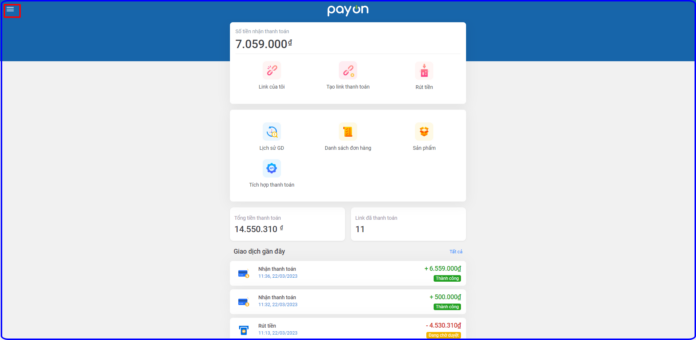1: Tạo tài khoản nhân viên:
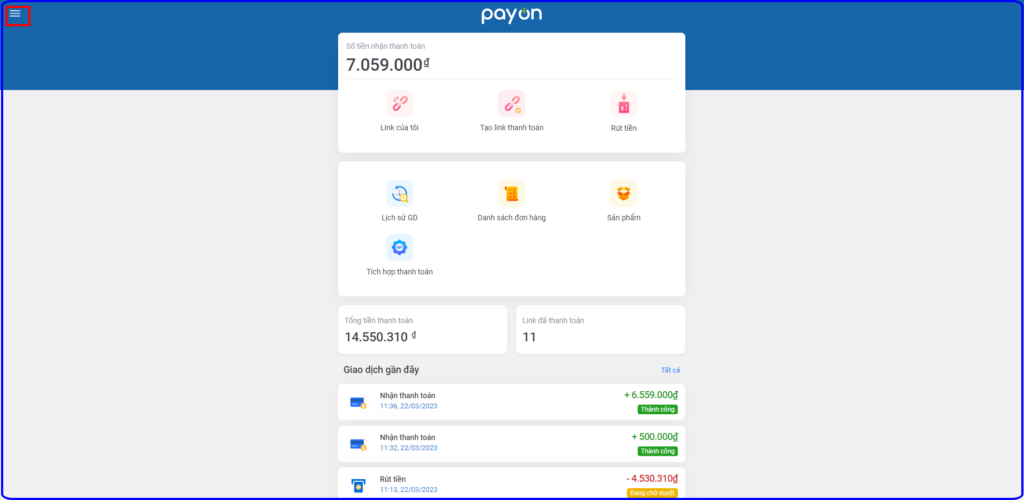
- Giao diện trang chủ của tài khoản Master.
- Click vào thanh Menu góc trái bên phải.
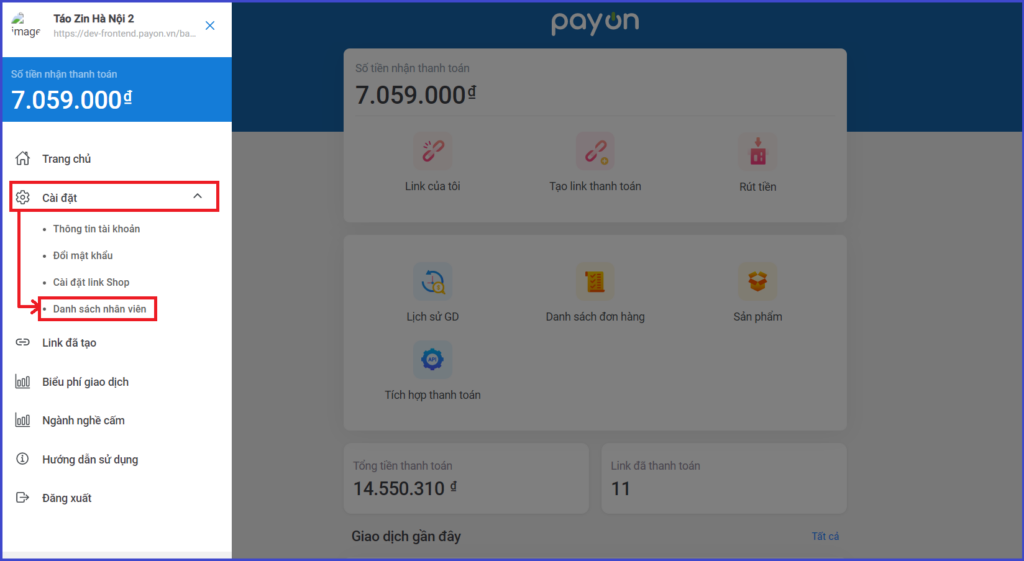
- Click cài đặt –> Danh sách nhân viên.
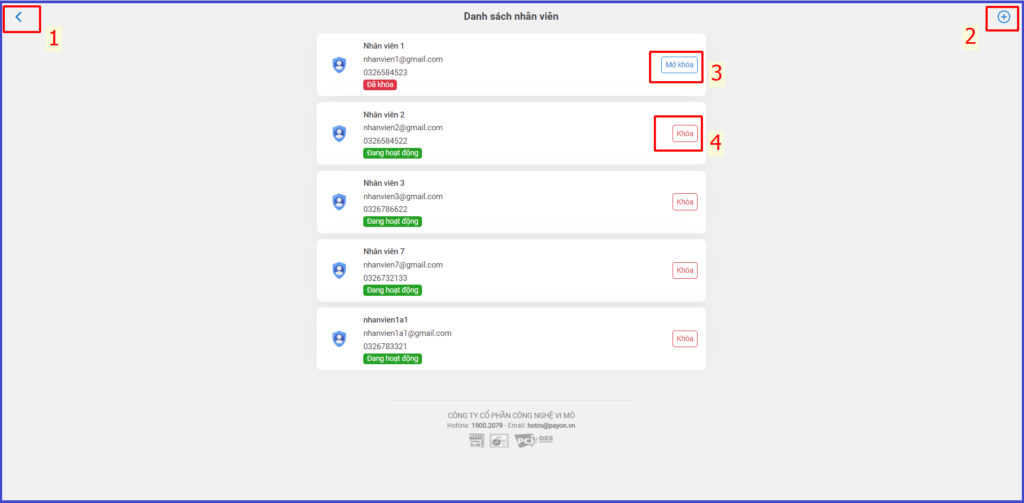
- Bước 1: Trở lại trang chủ.
- Bước 2: Thêm mới tài khoản nhân viên.
- Bước 3: Mở khoá tài khoản nhân viên đang khoá.
- Bước 4: Khoá tài khoản nhân viên.
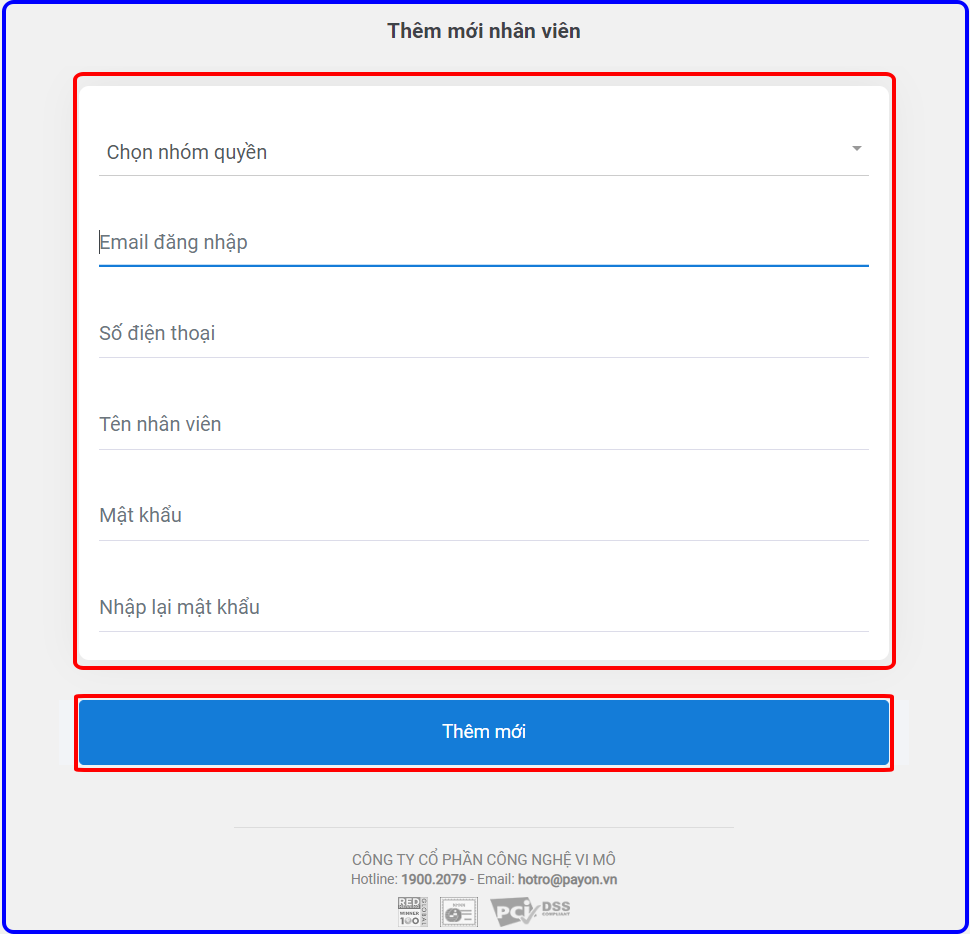
- Nhập các thông tin và click thêm mới. Nên sử dụng sđt cửa hàng, mail đang sử dụng để hỗ trợ lấy lại mật khẩu khi cần thiết.
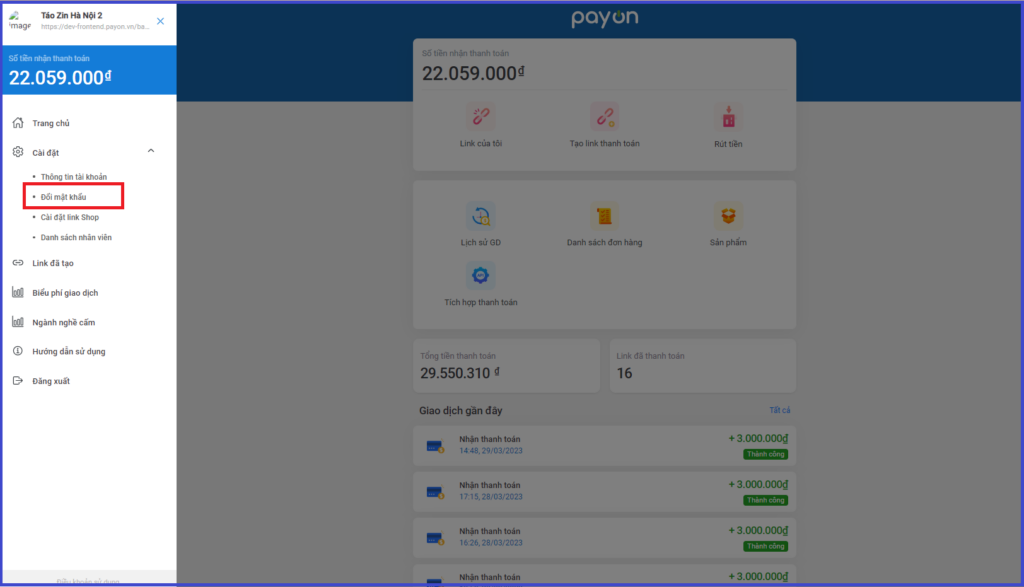
- Đổi mật khẩu đối với tài khoản Master
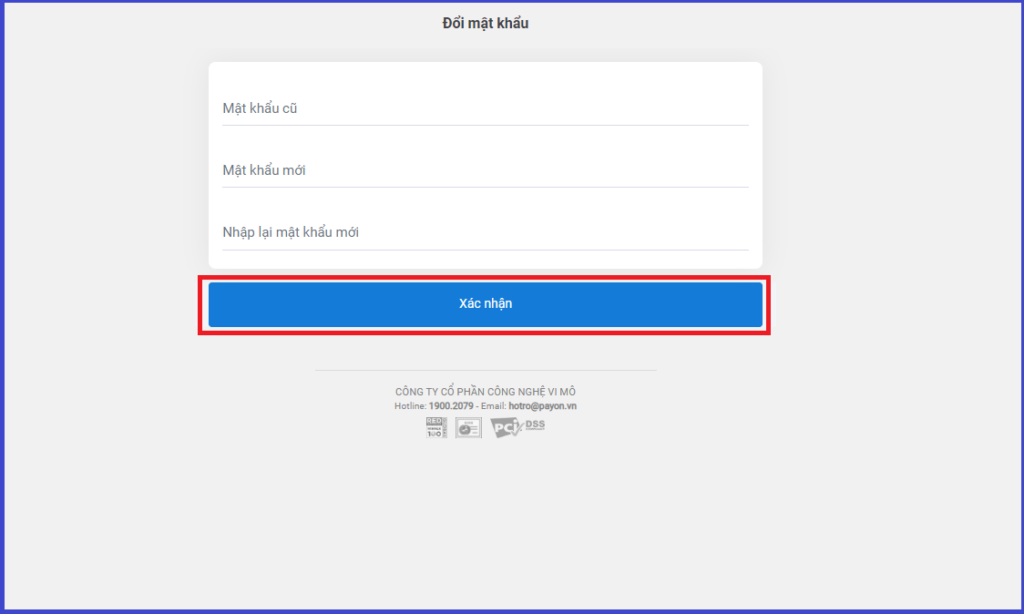
- Nhập mật khẩu cũ –> Mật khẩu mới –> Xác nhận lại mật khẩu mới –> Click xác nhận.
2. Đăng nhập tài khoản nhân viên:
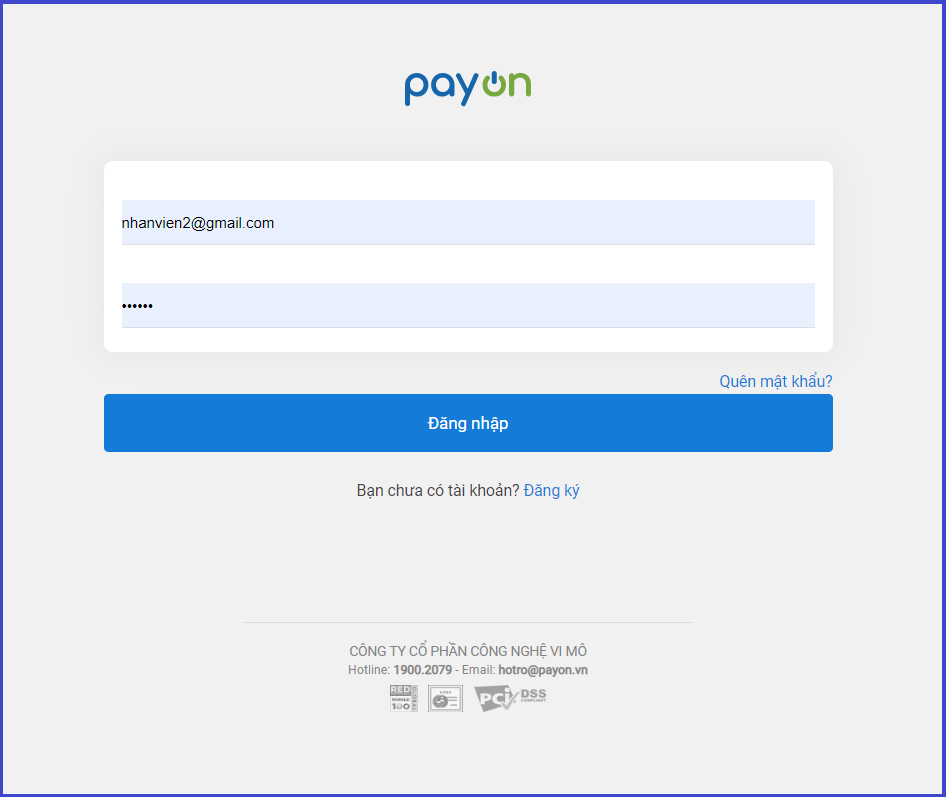
- Giao diện trang chủ của tài khoản User
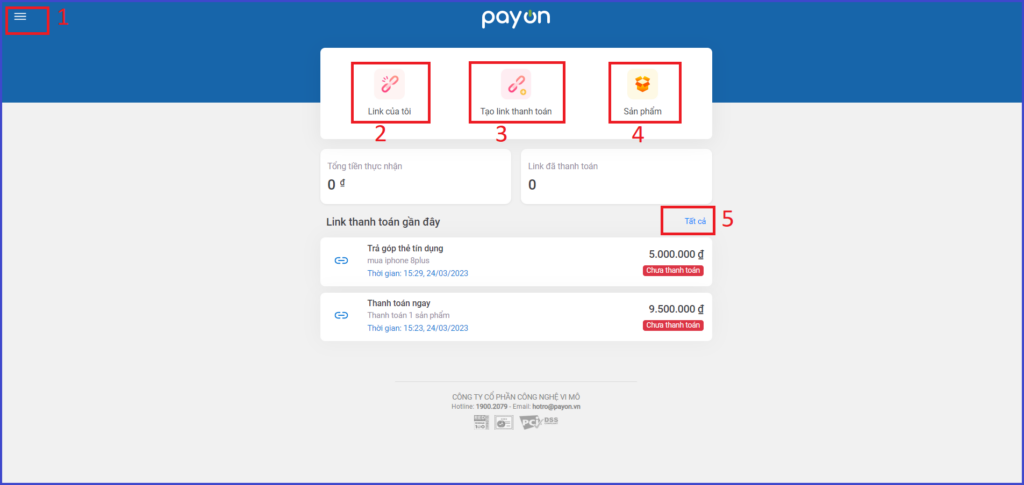
2.1: Menu:
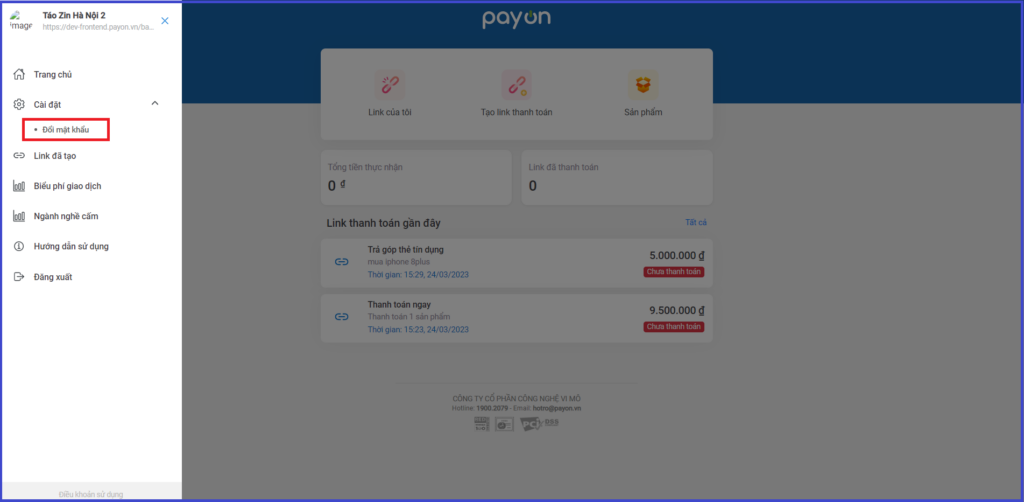
- Thay đổi mật khẩu khi cần.
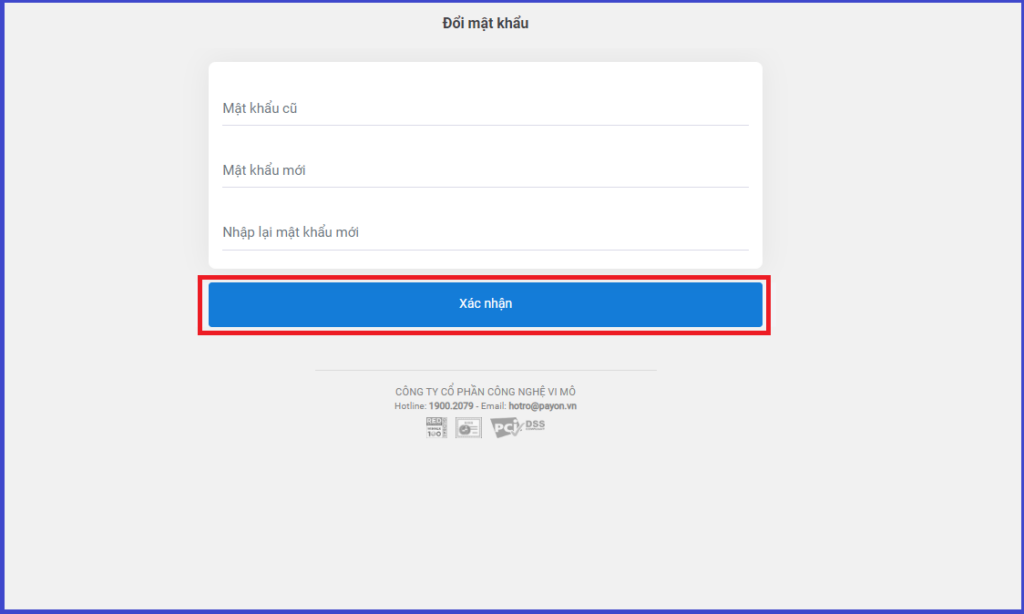
- Nhập mật khẩu cũ sau đó nhập mật khẩu mới và xác nhận
2.2: Link của tôi :
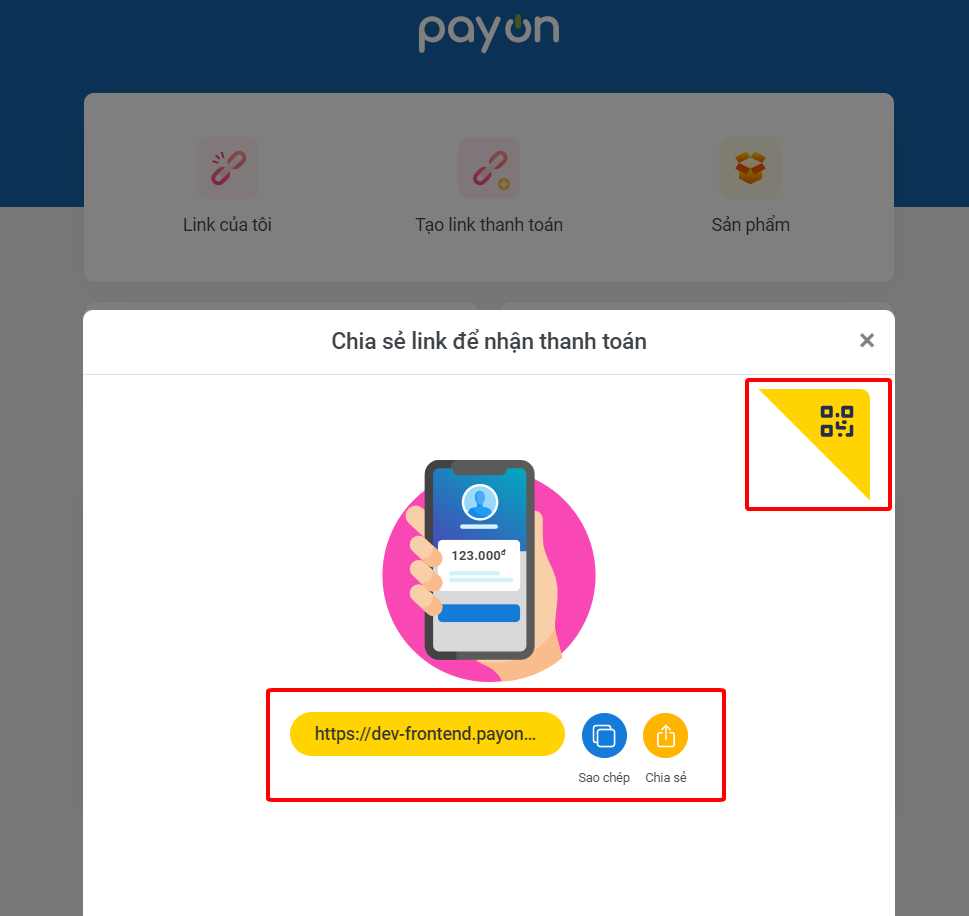
- Nhân viên có thể sao chép, chia sẻ link đến khách hàng, hoặc bấm vào biểu tưởng mã QR ở góc phải màn hình để thực hiện quét mã QR.
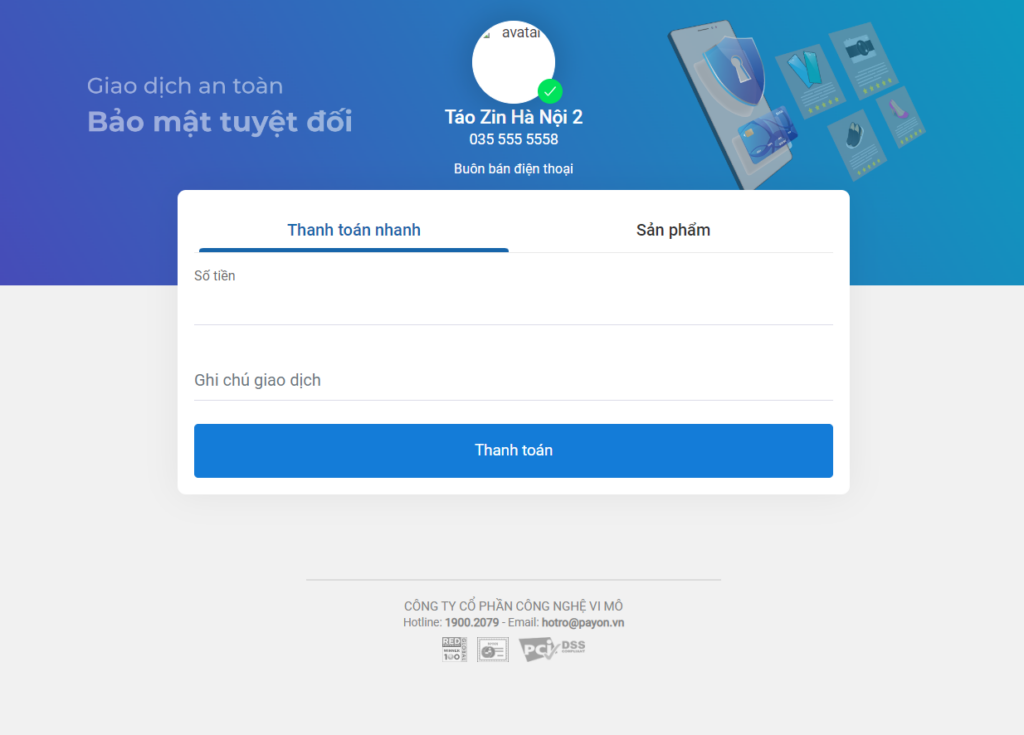
- Giao diện khi khách hàng truy cập vào link.
- Có thể nhập trực tiếp số tiền cần thanh toán với ghi chú sau đó click Thanh toán và thực hiện các bước thanh toán.
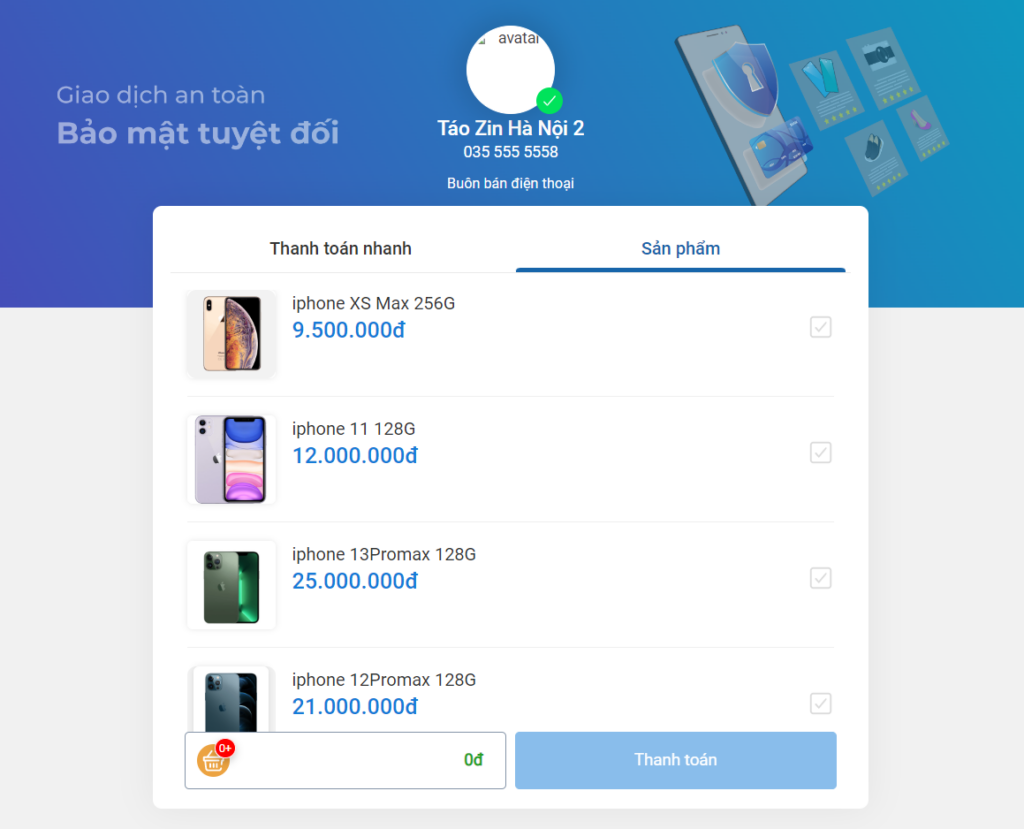
- Click sang mục sản phẩm, khách hàng sẽ thấy được các sản phẩm mà cửa hàng đang kinh doanh.
- Lựa chọn sản phẩm mà mình đang muốn mua, kiểm tra giỏ hàng trước khi thanh toán hoặc thanh toán ngay.
2.3: Tạo link thanh toán :
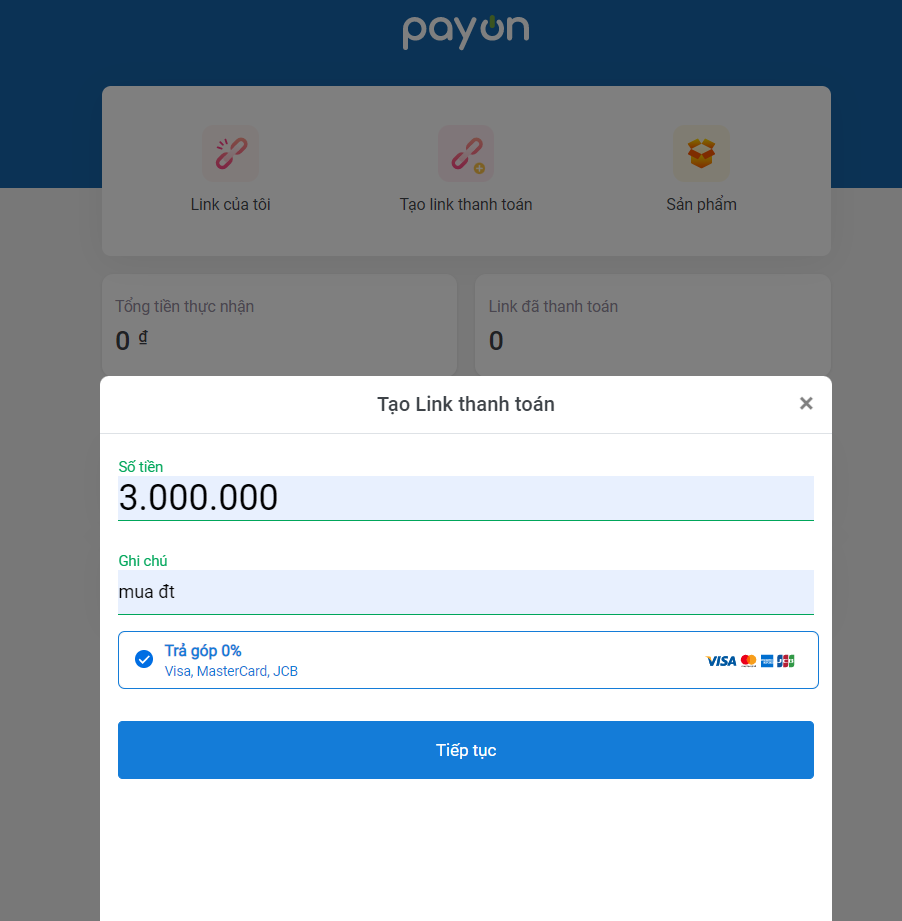
- Nhập số tiền, ghi chú cần thiết rồi click vào Tiếp tục.
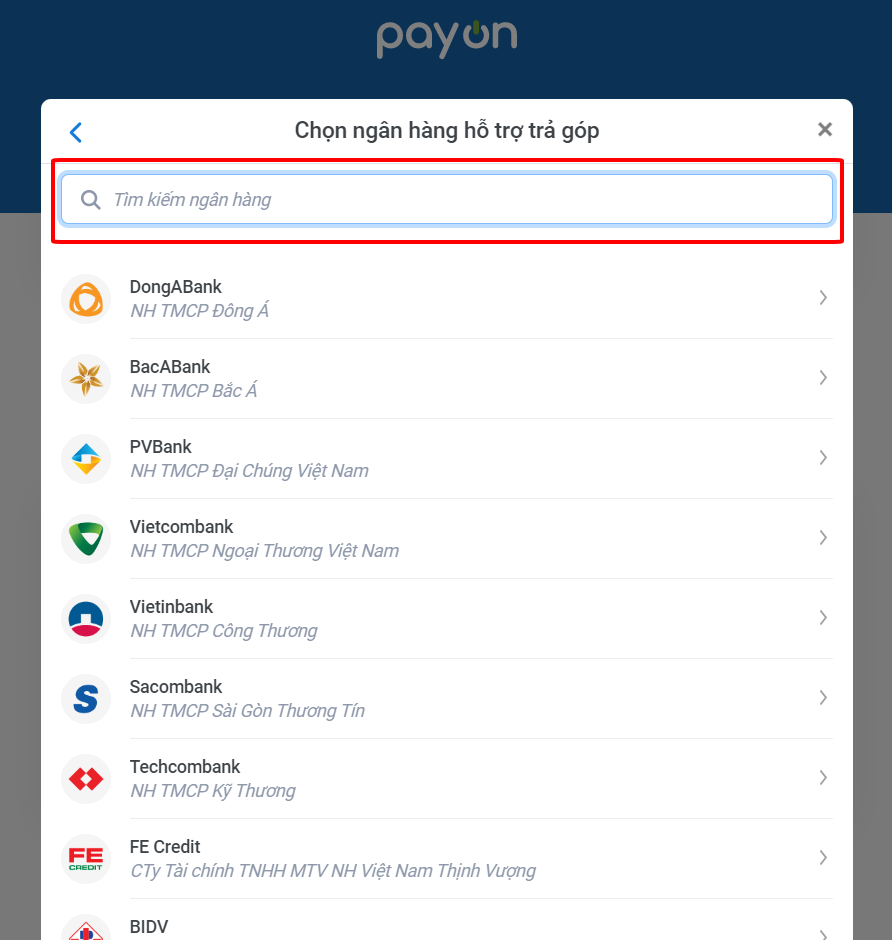
- Chọn Bank khách hàng muốn dùng để thanh toán.
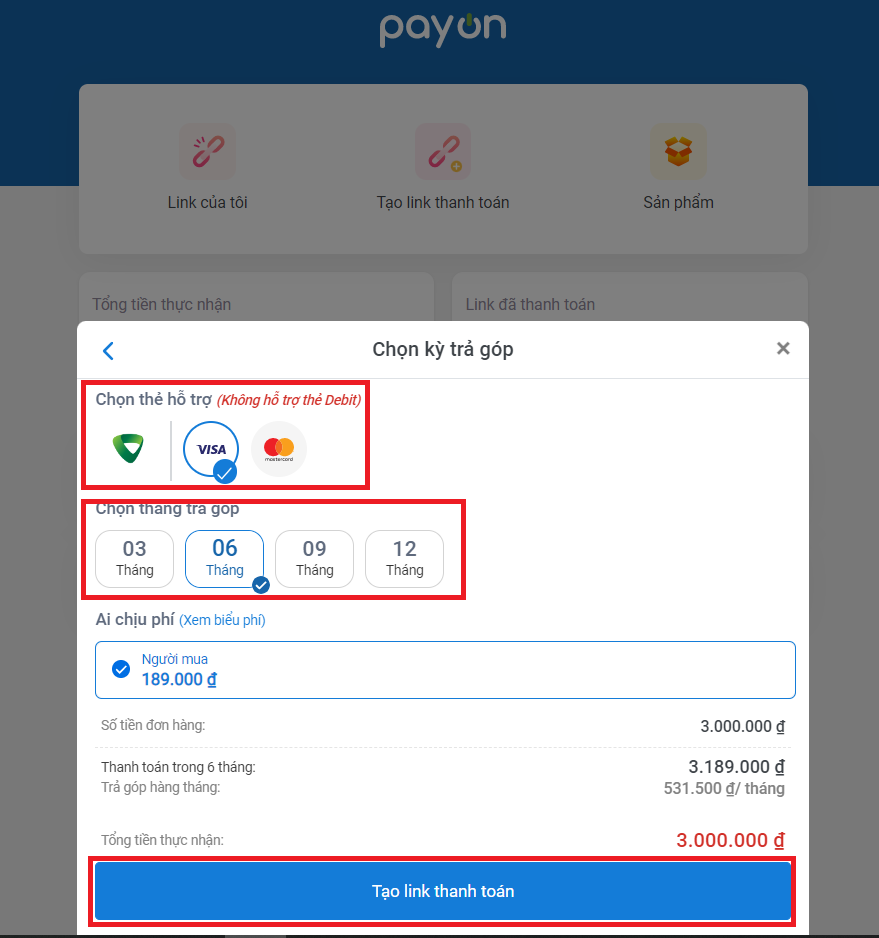
- Chọn loại thẻ hỗ trợ cho ngân hàng mà khách dùng thanh toan.
- Chọn kỳ hạn trả góp mà khách mong muốn.
- Xác nhận thông tin và click Tạo link thanh toán.
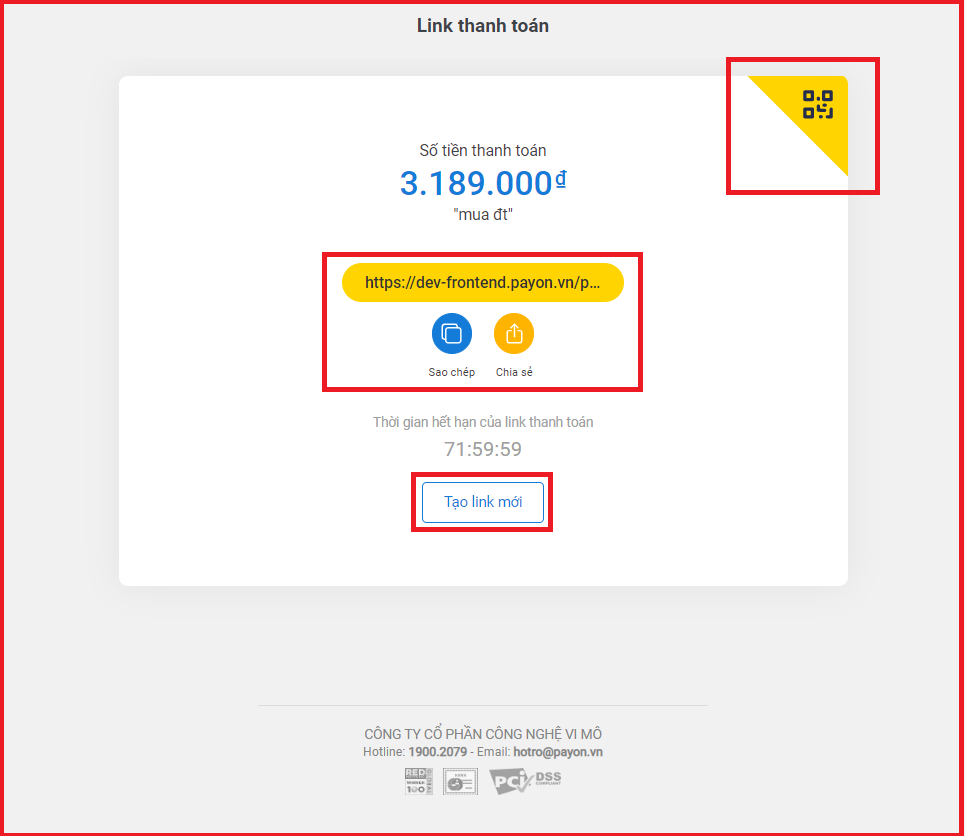
- Như vậy là bạn đã tạo được link thanh toán thành công.
- Sao chép, chia sẻ link tới khách hàng thanh toán từ xa.
- Khách hàng quét QR và thực hiện thanh toán ngay tại nơi bán hàng.
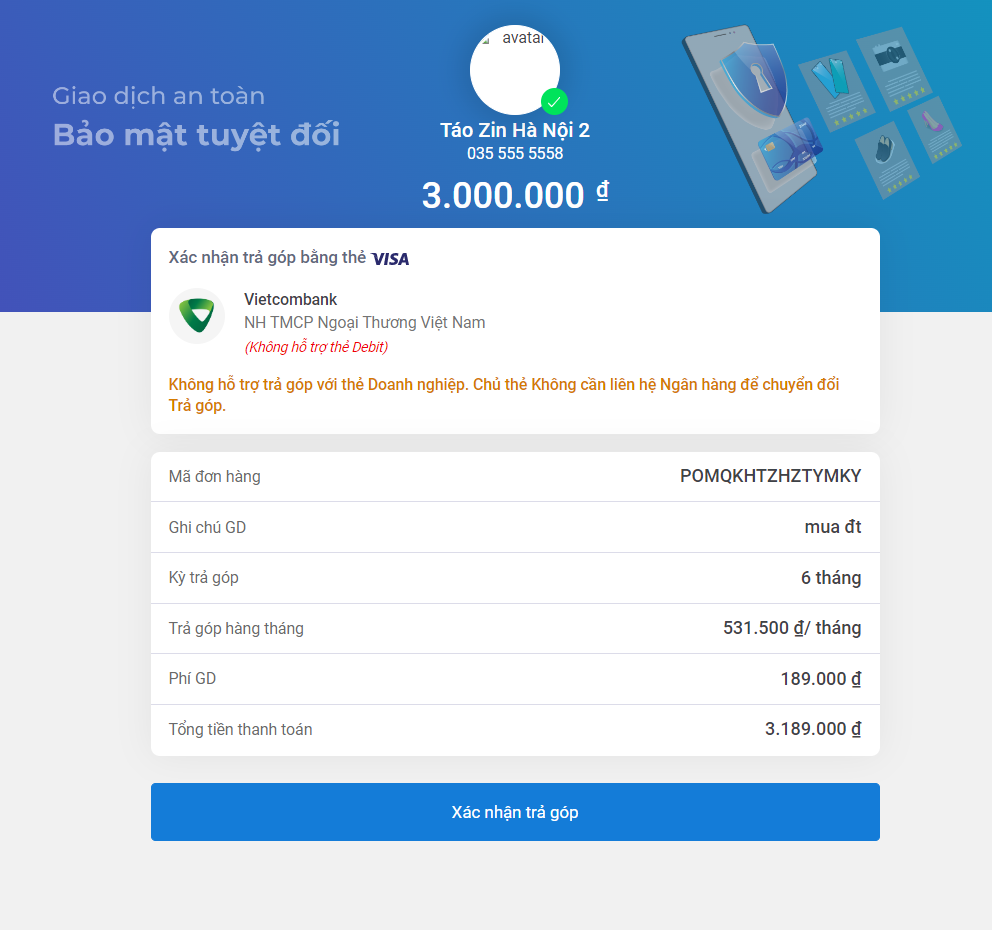
- Giao diện khi khách hàng truy cập vào link thanh toán và xác nhận đơn hàng để bắt đầu thanh toán.
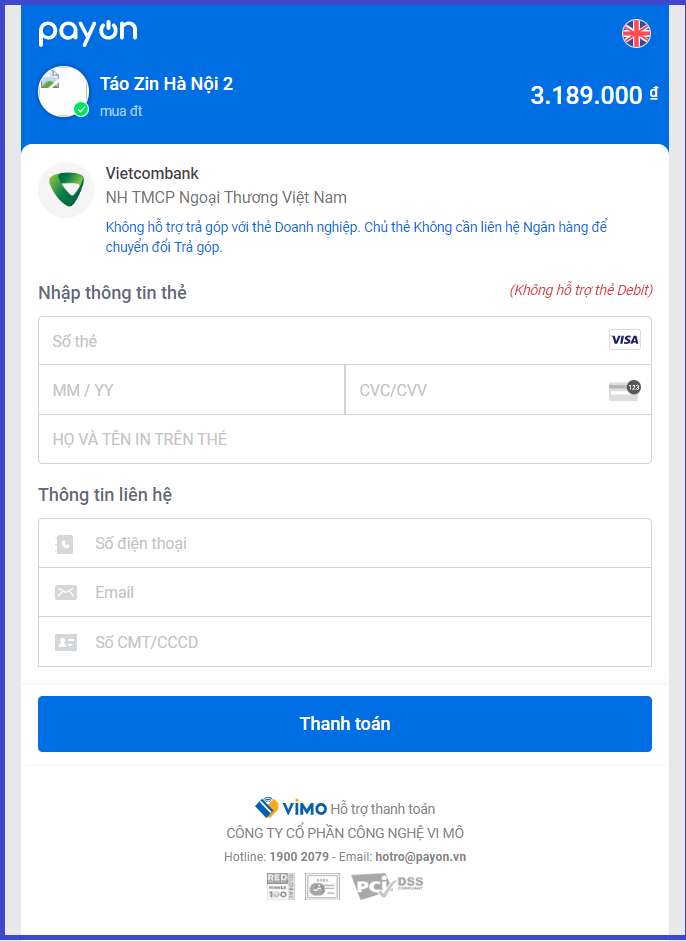
- Nhập thông thông tin thẻ, thông tin liên hệ chính xác và đầy đủ.
- CLick thanh toán.
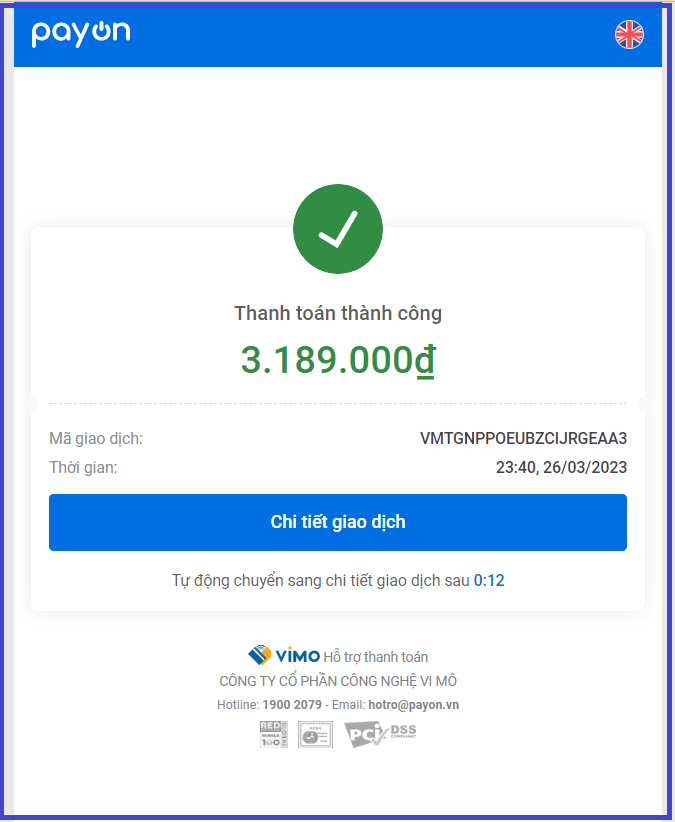
- Sau khi thực hiện các bước thanh toán khách hàng sẽ nhận được màn hình thông báo trạng thái đơn hàng, khách có thể xem lại thông tin đơn vừa rồi bằng cách click vào chi tiết giao dịch.
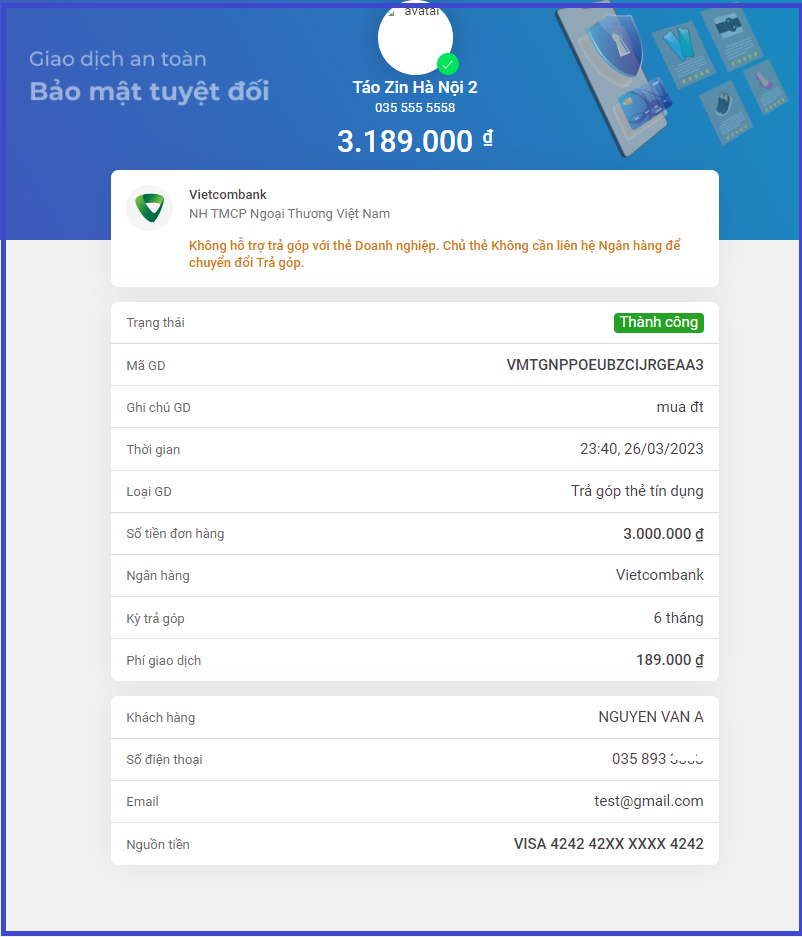
2.4: Sản phẩm cửa hàng :
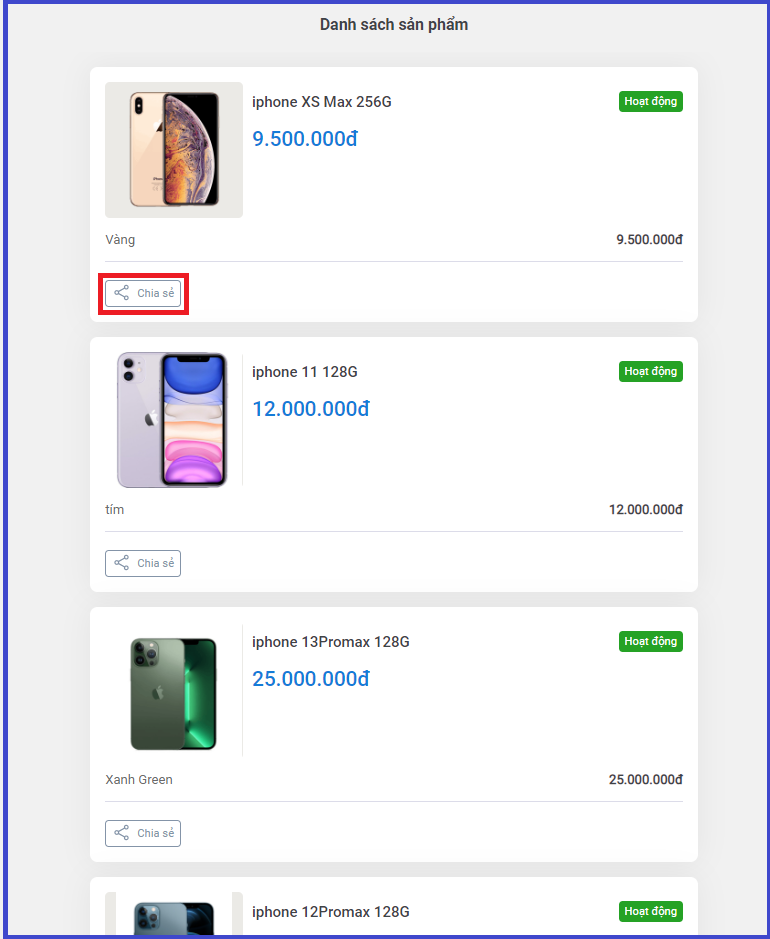
- Xem danh sách sản phẩm cửa hàng đang kinh doanh.
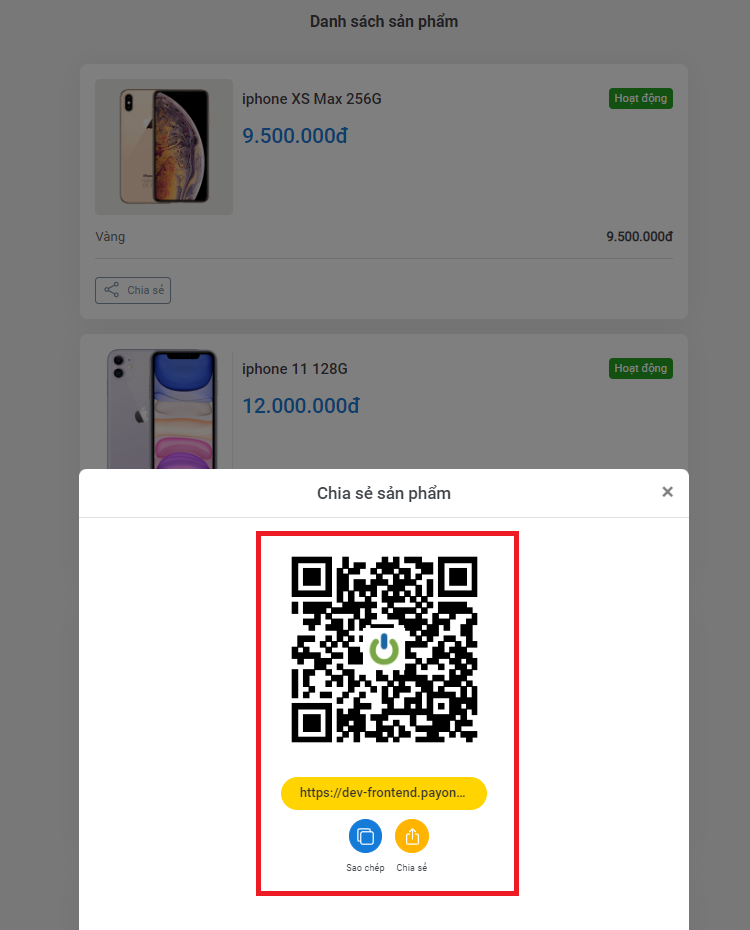
- Chia sẻ link sản phẩm mà khách hàng muốn mua.
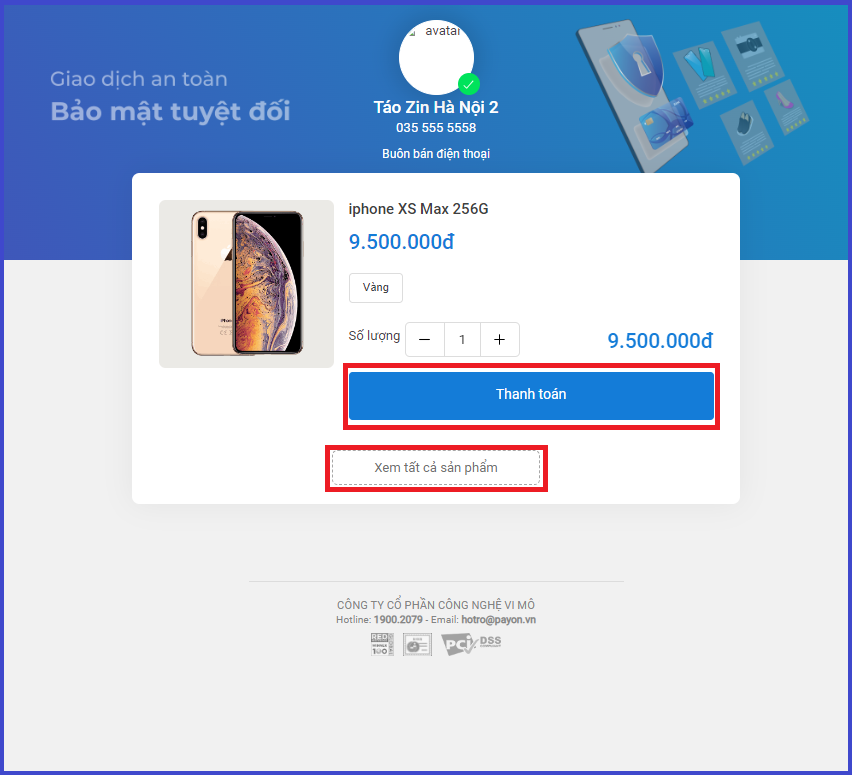
- Giao diện mà khách hàng truy cập.
- Khách hàng có thể thực hiện thanh toán ngay hoặc click vào xem tất cả sản phẩm của cửa hàng.
2.5: Kiểm tra các giao dịch :
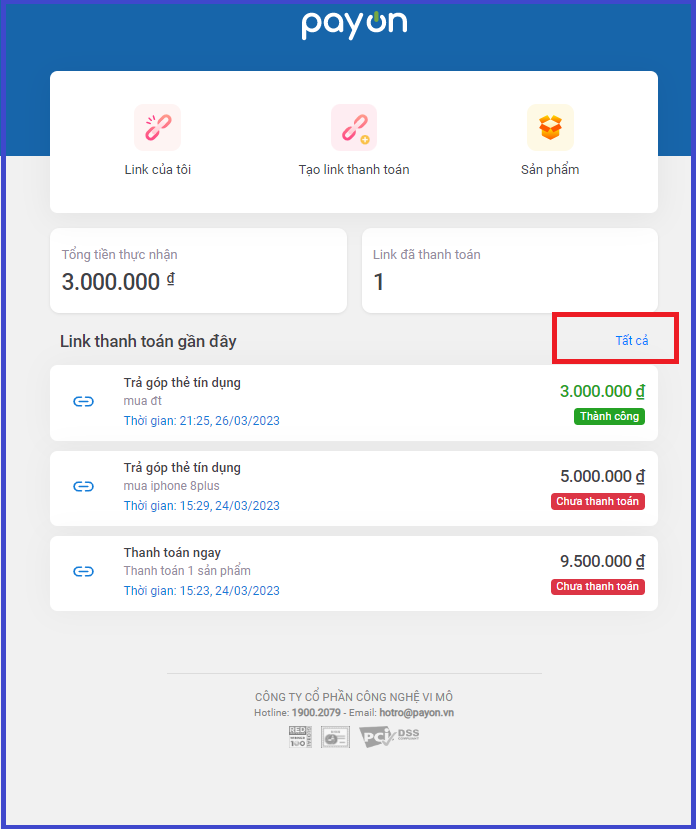
- Click vào tất cả để xem trạng thái, thông tin các giao dịch mà nhân viên đã tạo.
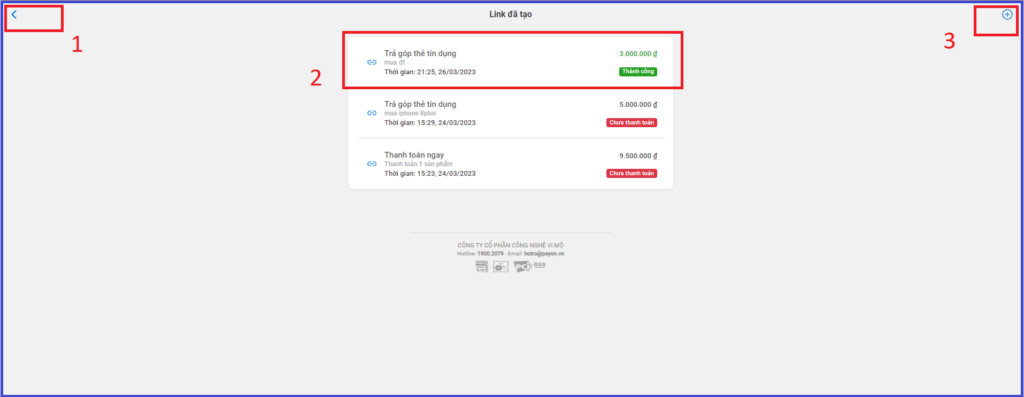
- Bước 1: Trở lại trang trươc.
- Bước 2: Click vào đơn bất kỳ để kiểm tra thông tin đơn hàng.
- Bước 3: Tạo một link thanh toán trả góp mới.
- Như vậy là bạn đã nắm bắt được các bước tạo tài khoản mới cho nhân viên, cũng như cách tạo một link thanh toán để gửi tới khách hàng từ xa có thể dễ dàng thanh toán.
- Cảm ơn bạn đã tin tưởng và lựa chọn sản phẩm của chúng tôi để cùng hợp tác và phát triển, hi vọng chúng ta sẽ gặt hái được nhiều thành công trong tương lai!